Win10系统中如何取消WPS的默认打开方式 Win10怎么设置取消wps默认打开方式
更新时间:2023-07-20 16:52:48作者:run
Win10系统中如何取消WPS的默认打开方式,在Win10 ghost系统中,WPS作为一款功能强大的办公软件,被广泛使用,有时候我们可能不希望WPS成为默认的打开方式,而是希望选择其他软件来打开特定的文件。接下来,我们将介绍Win10怎么设置取消wps默认打开方式。
具体操作步骤如下:
1、在系统桌面用点击左下角的“开始”选项标志。
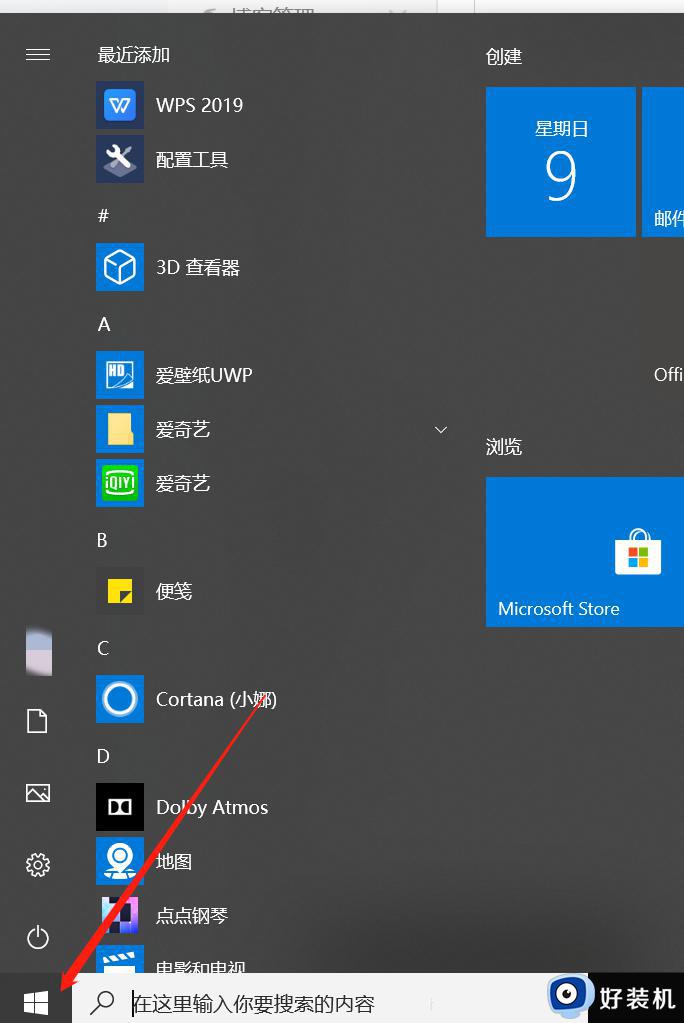
2、找到wps 配置配置中心。
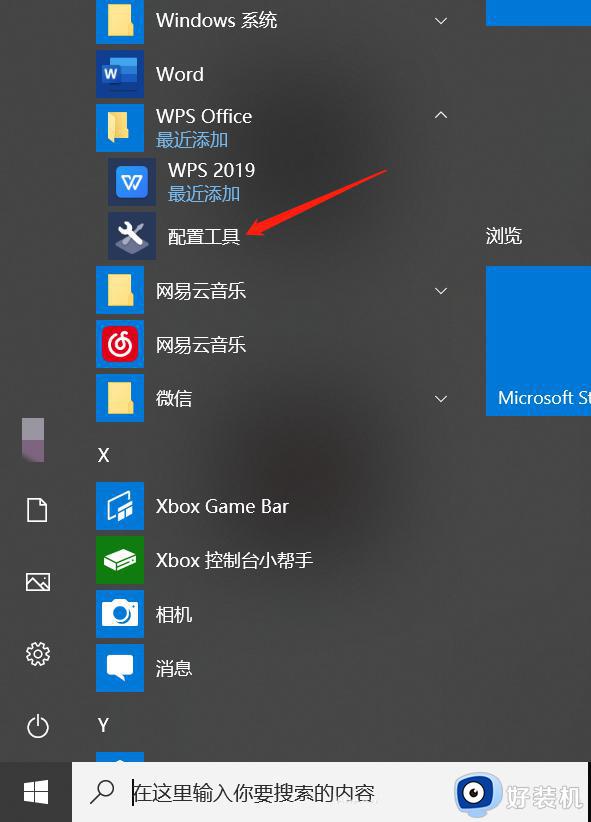
3、然后就会弹出一个对话框,在此对话框中点击“高级”选项。
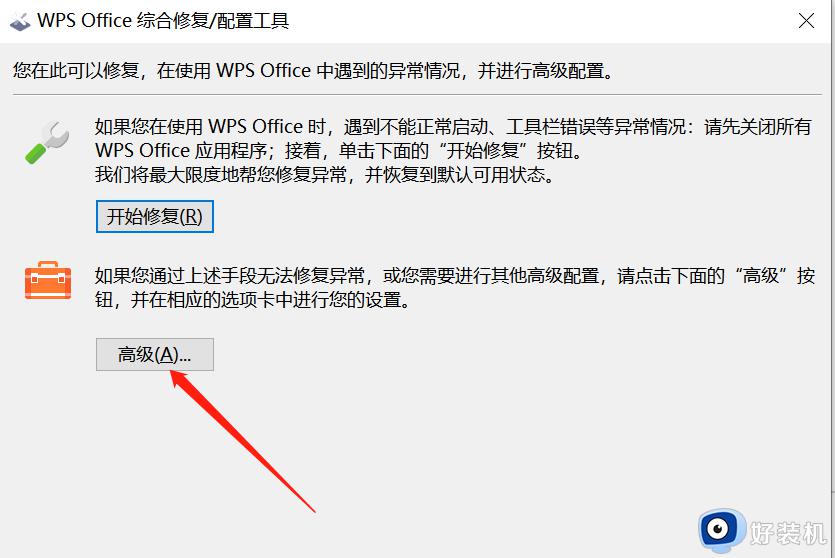
4、在弹出的页面中点击取消“Wps Office兼容第三方系统和软件”前的方框,然后就完成了。
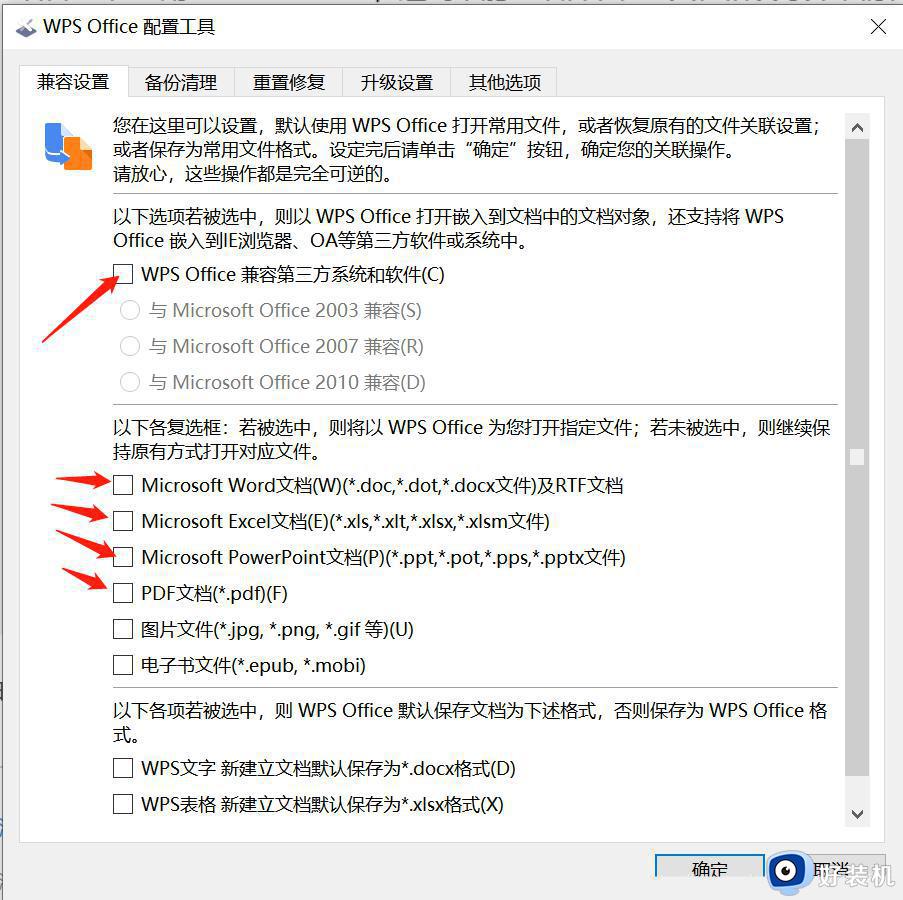
以上是Win10系统中如何取消WPS的默认打开方式的全部内容,如果你遇到了同样的情况,请参照我的方法来处理,希望这能对你有所帮助。
Win10系统中如何取消WPS的默认打开方式 Win10怎么设置取消wps默认打开方式相关教程
- 怎么取消wps默认打开方式win10 win10如何取消wps为默认打开方式
- wps office 怎么在win10添加默认 win10如何设置默认wpsoffice打开
- win10关闭edge浏览器默认设置方法 win11如何取消edge的默认浏览器
- win10默认打开方式怎么设置 win10如何设置默认打开方式
- win10默认图片打开方式怎么改 win10如何更改默认图片打开方式
- win10看图片怎么默认 win10如何设置图片默认打开方式
- win10如何设置pdf默认打开方式 win10设置判断题默认打开的方法
- win10设置pdf默认打开方式步骤 win10怎么设置电脑pdf默认打开方式
- win10怎么设置文件默认打开程序 win10文件默认打开方式怎么设置
- win10怎么把默认wps改成word win10怎么把word设为默认应用
- win10拼音打字没有预选框怎么办 win10微软拼音打字没有选字框修复方法
- win10你的电脑不能投影到其他屏幕怎么回事 win10电脑提示你的电脑不能投影到其他屏幕如何处理
- win10任务栏没反应怎么办 win10任务栏无响应如何修复
- win10频繁断网重启才能连上怎么回事?win10老是断网需重启如何解决
- win10批量卸载字体的步骤 win10如何批量卸载字体
- win10配置在哪里看 win10配置怎么看
win10教程推荐
- 1 win10亮度调节失效怎么办 win10亮度调节没有反应处理方法
- 2 win10屏幕分辨率被锁定了怎么解除 win10电脑屏幕分辨率被锁定解决方法
- 3 win10怎么看电脑配置和型号 电脑windows10在哪里看配置
- 4 win10内存16g可用8g怎么办 win10内存16g显示只有8g可用完美解决方法
- 5 win10的ipv4怎么设置地址 win10如何设置ipv4地址
- 6 苹果电脑双系统win10启动不了怎么办 苹果双系统进不去win10系统处理方法
- 7 win10更换系统盘如何设置 win10电脑怎么更换系统盘
- 8 win10输入法没了语言栏也消失了怎么回事 win10输入法语言栏不见了如何解决
- 9 win10资源管理器卡死无响应怎么办 win10资源管理器未响应死机处理方法
- 10 win10没有自带游戏怎么办 win10系统自带游戏隐藏了的解决办法
